
Создание+группы+геометрических+тел
.pdf
Практическая работа №12
Создание группы геометрических тел
В случае, когда форма детали представляет собой сумму геометрических тел, ее мысленно расчленяют на части. Если форма комбинированная, начинают с анализа самых крупных частей, затем переходят к меньшим. Часто встречаются предметы, форма которых плавно переходит одна в другую. Важно научиться анализировать форму и таких деталей.
Анализ геометрической формы объекта – мысленное расчленение его на отдельные части, имеющие форму геометрических тел.
Проанализируем форму предмета рис. 1.
Основание предмета представляет собой параллелепипед, на передней грани которого вырезан паз в форме параллелепипеда. На основании расположен цилиндр, затем правильная прямая шестиугольная призма. Завершает конструкцию – полный конус.
Рис. 1
Рассмотрим алгоритм создания данного предмета в программе КОМПАС-3D:
включите компьютер;
запустите программу КОМПАС-3D;
выберите тип документа Деталь;
в Дереве построения щелчком ЛКМ укажите Плоскость XY;
ориентация Нормально к…;
1
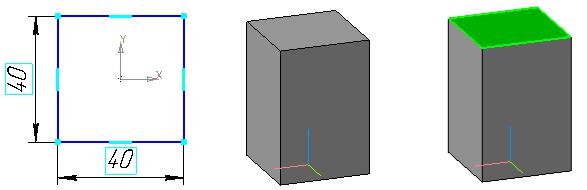
 – Эскиз панель Инструментов Текущее состояние.
– Эскиз панель Инструментов Текущее состояние.
 – инструментальная панель Геометрия;
– инструментальная панель Геометрия;
текущий масштаб на Инструментальной панели Вид М 1:1;
вызовите панель расширенных команд кнопки  – Прямоугольник и выберите
– Прямоугольник и выберите
 – Прямоугольник по центру и вершине;
– Прямоугольник по центру и вершине;
укажите начало координат и постройте квадрат со стороной 40 мм (рис. 2, а);
прервать команду;
 – Эскиз панель Инструментов Текущее состояние.
– Эскиз панель Инструментов Текущее состояние.
Щелчком ЛКМ перейдите в режим трехмерного моделирования;
 – операция Выдавливания инструментальная панель
– операция Выдавливания инструментальная панель  – Редактирование детали;
– Редактирование детали;
на панели Свойств на вкладке Параметры укажите прямое направление выдавливания (вверх), глубина выдавливания – на расстояние, в поле Расстояние 1 введите 60 мм, Угол 1 равен 0°;
на панели Свойств на вкладке Тонкая стенка укажите тип построения тонкой стенки – Нет;
 – создайте объект;
– создайте объект;
На Инструментальной панели Вид выберите команду Полутоновое, Полутоно-
вое с каркасом (рис. 2, б);
щелчком ЛКМ выделите верхнюю грань параллелепипеда (вы укажите плоскость для дальнейшего построения – зеленая) (рис. 2, в).
а |
б |
в |
Рис. 2
 – Эскиз;
– Эскиз;
 – Окружность;
– Окружность;
установите курсор мыши в начало координат (сработает глобальная привязка Ближайшая точка). Постройте окружность радиусом 30 мм (рис. 3, а);
прервите команду;
 – Эскиз панель Инструментов Текущее состояние.
– Эскиз панель Инструментов Текущее состояние.
2
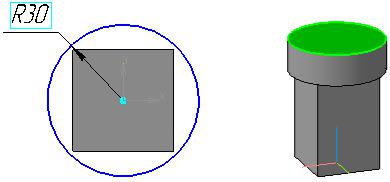
Щелчком ЛКМ перейдите в режим трехмерного моделирования;
 – приклеить Выдавливанием инструментальная панель
– приклеить Выдавливанием инструментальная панель  – Редактирова-
– Редактирова-
ние детали;
на панели Свойств на вкладке Параметры укажите прямое направление выдавливания (вверх), глубина выдавливания – на расстояние, в поле Расстояние 1 введите 20 мм, Угол 1 равен 0°;
 – создайте объект;
– создайте объект;
щелчком ЛКМ выделите верхнюю грань цилиндра (вы укажите плоскость для дальнейшего построения – зеленая) – рис. 3, б;
а |
б |
Рис. 3
 – Эскиз;
– Эскиз;
вызовите Панель расширенных команд кнопки  – Прямоугольник по центру и вершине и выберите
– Прямоугольник по центру и вершине и выберите  – Многоугольник;
– Многоугольник;
укажите начало координат (сработает глобальная привязка Ближайшая точка);
в поле Количество вершин панели Свойств выберите значение 6;
активизируйте переключатель  – По описанной окружности;
– По описанной окружности;
в поле радиус введите значение 20;
ортогональное черчение. Расположите шестиугольник, как показано на рис. 4, а;
создайте объект (щелчок ЛКМ по объекту);
прервите команду;
 – Эскиз панель Инструментов Текущее состояние.
– Эскиз панель Инструментов Текущее состояние.
Щелчком ЛКМ перейдите в режим трехмерного моделирования;
 – приклеить Выдавливанием инструментальная панель
– приклеить Выдавливанием инструментальная панель  – Редактирова-
– Редактирова-
ние детали;
на панели Свойств на вкладке Параметры укажите прямое направление выдавливания (вверх), глубина выдавливания – на расстояние, в поле Расстояние 1 введите 40 мм, Угол 1 равен 0°;
 – создайте объект;
– создайте объект;
щелчком ЛКМ выделите верхнюю грань призмы (вы укажите плоскость для дальнейшего построения – зеленая) – рис. 4, б;
3
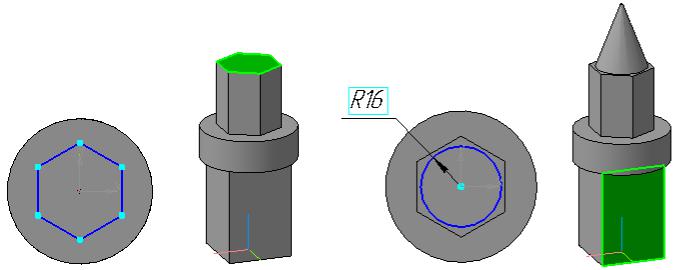
а |
б |
в |
г |
Рис. 4
 – Эскиз;
– Эскиз;
 – Окружность;
– Окружность;
установите курсор мыши в начало координат (сработает глобальная привязка Ближайшая точка). Постройте окружность радиусом 16 мм (рис. 4, в);
прервите команду;
 – Эскиз панель Инструментов Текущее состояние.
– Эскиз панель Инструментов Текущее состояние.
Щелчком ЛКМ перейдите в режим трехмерного моделирования;
 – приклеить Выдавливанием инструментальная панель
– приклеить Выдавливанием инструментальная панель  – Редактирова-
– Редактирова-
ние детали;
на панели Свойств на вкладке Параметры укажите прямое направление выдавливания (вверх), глубина выдавливания – на расстояние, в поле Расстояние 1 введите 40 мм,Уклон 1 внутрь, Угол 1 равен 21°;
 – создайте объект;
– создайте объект;
щелчком ЛКМ выделите переднюю грань параллелепипеда (вы укажите плоскость для дальнейшего построения – зеленая) – рис. 4, г;
 – Эскиз;
– Эскиз;
постройте вспомогательную прямую линию через начало координат;
 – Параллельная прямая (Панель расширенных команд, раскрывающаяся из кнопки Вспомогательная прямая);
– Параллельная прямая (Панель расширенных команд, раскрывающаяся из кнопки Вспомогательная прямая);
укажите вспомогательную прямую и разведите параллельные на 5 мм. Подтвердите обе прямые (рис. 5, а);
укажите меньшую сторону прямоугольника и разведите параллельные прямые на расстояние 20 мм. Подтвердите прямую, расположенную на предмете (рис. 5,
б);
4

вызовите Панель расширенных команд кнопки  – Многоугольник и выбе-
– Многоугольник и выбе-
рите  – Прямоугольник. Обведите прямоугольник, получившийся на месте пересечения параллельных прямых (рис. 5, в);
– Прямоугольник. Обведите прямоугольник, получившийся на месте пересечения параллельных прямых (рис. 5, в);
прервите команду;
а |
б |
в |
|
Рис. 5 |
|
 – Эскиз панель Инструментов Текущее состояние.
– Эскиз панель Инструментов Текущее состояние.
Щелчком ЛКМ перейдите в режим трехмерного моделирования;
 – Вырезать выдавливанием инструментальная панель
– Вырезать выдавливанием инструментальная панель  – Редактирование детали;
– Редактирование детали;
на панели Свойств на вкладке Параметры укажите прямое направление выдавливания (от нас), глубина выдавливания – Через все (рис. 6), Угол 1 равен
0°;
 – создайте объект (рис. 1).
– создайте объект (рис. 1).
Рис. 6
5
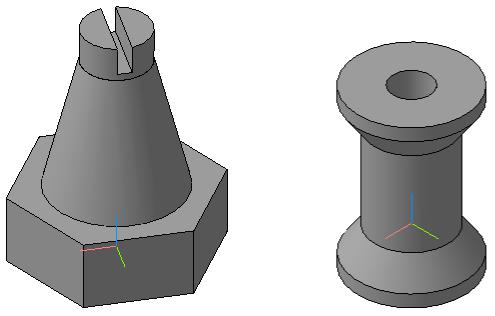
Самостоятельная работа
1.Создайте предмет (рис. 7, а), используя команды Операция выдавлива-
ния, Приклеить выдавливанием и Вырезать выдавливанием. Пра-
вильная прямая шестиугольная призма (радиус описанной окружности 30 мм, выдавить на 20 мм). Усеченный конус (радиус 20 мм, приклеить выдавливанием на 40 мм, Уклон 1 внутрь, Угол 1 равен 14°). Цилиндр (радиус 10 мм, приклеить выдавливанием на 10 мм, Угол 1 равен 0°). Параллелепипед (высота больше диаметра окружности, например 30 мм, ширина 4 мм – используйте команду прямоугольник по центру и вершине; вырезать выдавливанием на 8 мм).
а |
б |
Рис. 7. Задание для самостоятельной работы
2.Создайте предмет (рис. 7, б), используя команды Операция выдавлива-
ния, Приклеить выдавливанием и Вырезать выдавливанием. Цилиндр
(радиус 30 мм, выдавить на 70 мм). Усеченный конус (радиус 30 мм, приклеить выдавливанием на 20 мм, Уклон 1 наружу, Угол 1 равен 35°). Цилиндр (радиус 44 мм, приклеит выдавливание на 10 мм, Угол 1 равен 0°). Цилиндр и усеченный конус приклеить с двух сторон. Цилиндр (радиус 15 мм, вырезать через все).
3.Придумайте свой предмет, состоящий из группы геометрических тел. Создайте его, используя возможности программы КОМПАС-3D.
6
